Gratis MP2 til MP3-konvertere, du kan bruge online og offline
Kunne det være muligt, at du har haft oplevelsen af at skulle slette dine yndlingsdokumenter, fordi din systemenhed er blevet fuld? Du er ikke alene om dine følelser. Det inkluderer flere video- og musikfiler, såsom MP2, hvilket betyder, at vi ikke kan undslippe at have en komplet lagerenhed. Men du behøver ikke at bekymre dig om noget fra nu af. Denne artikel har til hensigt at instruere dig i at konvertere dine filer ved at bruge MP2 til MP3 konvertere beskrevet i dette indlæg. Overvej den mest omfattende ressource, du kan stole på.
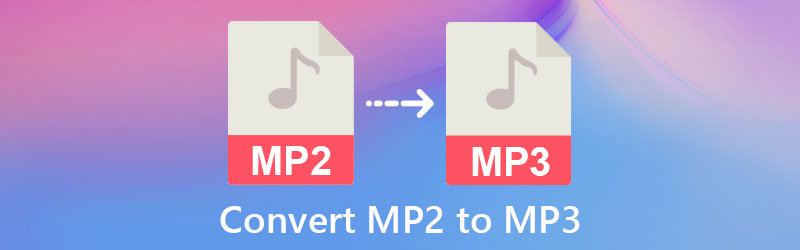
- Del 1. Sådan konverteres MP2 til MP3 på Mac/Windows
- Del 2. Sådan konverteres MP2 til MP3 online
- Del 3. Ofte stillede spørgsmål Om MP2 til MP3 Converter
Del 1. Sådan konverteres MP2 til MP3 på Mac/Windows
1. Vidmore Video Converter
Leder du efter software, der er kompatibel med både Windows og Mac? Eller den bedste tilgængelige software og samtidig bevare en brugervenlig navigationsgrænseflade? Vidmore Video Converter er den bedste mulighed for dig, hvis du leder efter en videokonverter. På grund af dets evne til at redigere og konvertere lyd og video til forskellige formater, er det et multifunktionelt værktøj på mange måder. På grund af dette vil Vidmore Video Converter hjælpe dig, hvis du er en almindelig person, der er ny inden for lydredigering og genkender dine selvproducerede lydoptagelser.
Det oversætter data hurtigere, hvilket gør det endnu mere attraktivt for forbrugere med forskellig baggrund. Plus, du behøver ikke at være en dygtig redaktør for at bruge dette professionelle værktøj fuldt ud. Du vil muligvis opdage meget mere om, hvordan dette fantastiske værktøj fungerer, ved at læse det undervisningsmateriale, der findes i næste afsnit.
Trin 1: Anskaf MP2 til MP3 Converter
Download programmet ved at vælge en af de Hent valg givet nedenfor før yderligere trin. Så snart du har downloadet det, skal du sørge for at installere det på din enhed og derefter starte det derfra.
Trin 2: Indsæt MP2-lydfilen
Følg vejledningen på skærmen, vælg Tilføj filer fra øverste venstre hjørne af skærmen og vælg den MP2-fil, du ønsker at konvertere, fra visningslisten. Alternativt kan du bruge Plus knappen for et hurtigere resultat.
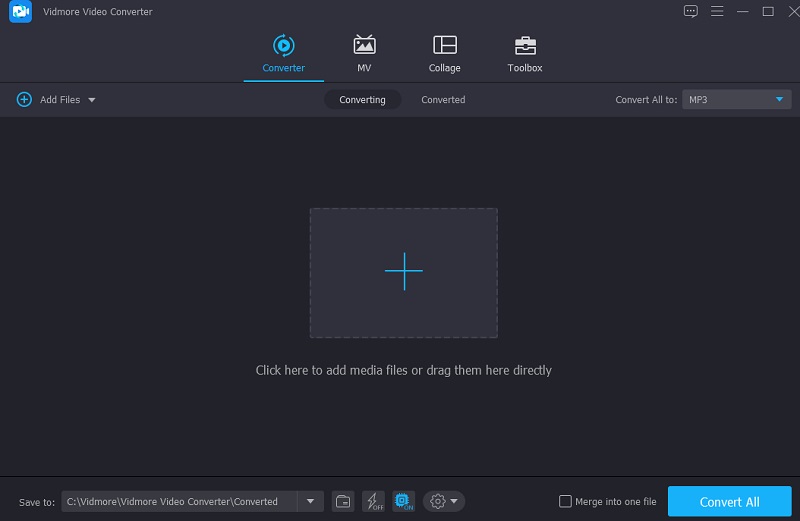
Trin 3: Vælg et format
Efter at have tilføjet MP2-filen til din Tidslinje, gå til rullemenuen i højre side af skærmen og vælg den passende mulighed. Vælg derefter MP3 format fra rullemenuen på Lyd fanen i det vindue, der vises.
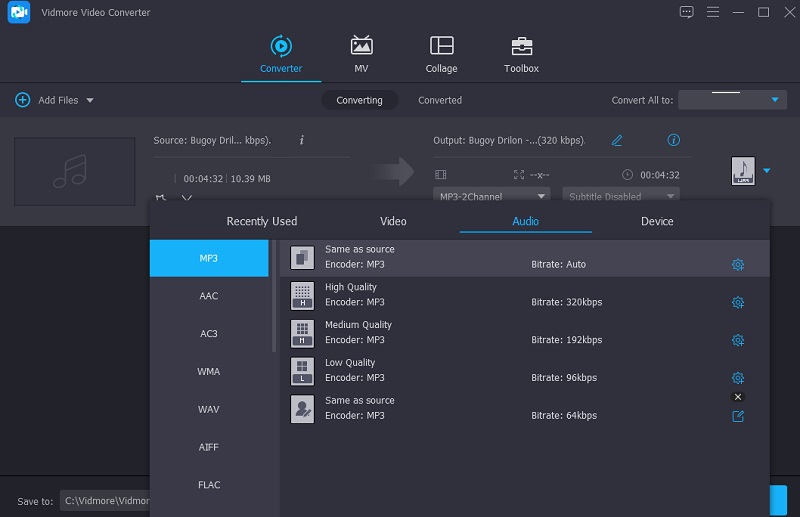
Ved at vælge det korrekte lydfilformat kan du finjustere lydkvaliteten ved at vælge fra Indstilling menu og ændring af Bithastighed, Kanalog Prøvefrekvens indstillinger. Du bestemmer, om du vil formindske kvaliteten eller bevare den, hvis du klarer det godt. Når du har valgt dit valg, skal du klikke på Lav ny knappen for at starte processen.
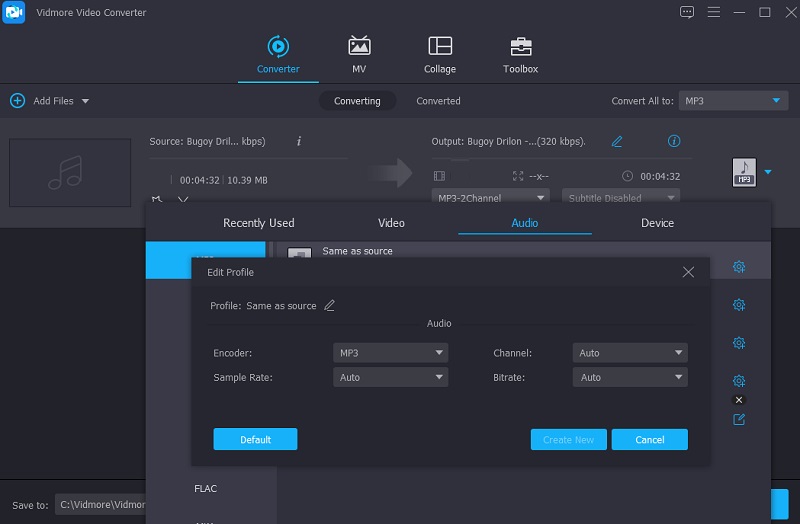
Trin 4: Konverter MP2 til MP3
Når du har gennemført alle de nødvendige ændringer på de optagede lydfiler, skal du klikke på Konverter alle knappen og start konverteringsprocessen. Det vil med succes konvertere filerne til MP3-format efter et par sekunder.
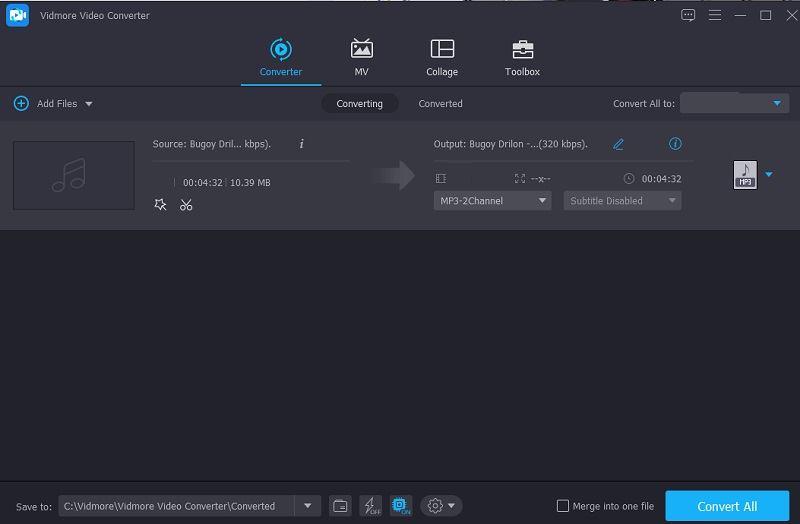
2. Frækhed
Det er velkendt, at Audacity er en af de mest berømte optagelser og redigeringsapps. Udover disse fordele har den en anden funktion, som kunder, der ønsker at konvertere deres lydfiler: lydfilkonvertering. Du kan perfekt konvertere dine MP2-filer til MP3 ved hjælp af Audacity. Men antag, at du er en novice eller en uerfaren redaktør. I så fald vil du finde det udfordrende at bruge, da det mangler en brugervenlig grænseflade.
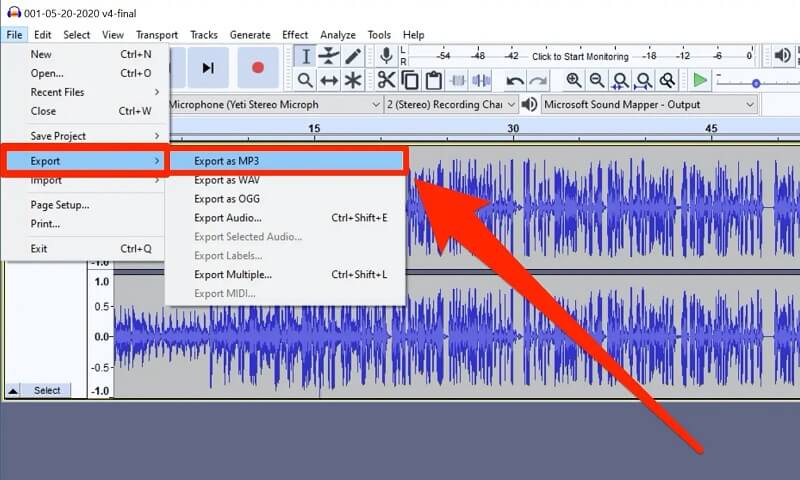
Del 2. Sådan konverteres MP2 til MP3 online
Du kan stole på denne online løsning, hvis du er interesseret i ansøgninger, der kun kan fås online. Tjek MP2 til MP3-konverteren nedenfor.
Internetbaserede værktøjer bliver mere populære, især nu hvor folk er interesseret i varer, der forbinder dem til deres behov på kort tid. Derudover, hvis du leder efter en online video- og lydkonverter, der nemt kan ændre formatet på dit lydspor, skal du ikke lede længere. Du vil måske overveje at bruge Vidmore gratis videoomformer i stedet for andre tilgængelige valg. Du vil helt sikkert drage fordel af dette webbaserede værktøjs hjælp til at konvertere dine lydspor, da det giver dig forskellige filformater at vælge imellem. Derudover, da du ikke vil være bekymret for at finde ud af, hvordan du bruger dens lydredigeringsfunktioner, vil du ikke blive bedt om at læse nogen instruktioner. Det vil helt sikkert være mere bekvemt for dig, primært hvis du ofte er på farten, fordi den forvandler sig hurtigere.
Trin 1: Indtast adressen på hovedwebsiden for Vidmore Free Video Converter i din browsers adresselinje for at finde den. Desuden vil et klik på det føre dig til programmets hovedgrænseflade. Vælg Tilføj filer, der skal konverteres og download dens launcher-indstilling fra menulinjen i øverste hjørne for at komme i gang.
Trin 2: Når du er færdig med installationen af værktøjets launcher, skal du vende tilbage til Tilføj filer, der skal konverteres område og vælg MP3-lydsporet fra din Folder fra listen over tilgængelige filer. Når du har placeret lydsporet på værktøjets Tidslinje, kan du tilføje en anden fil til den ved at vælge Tilføj fil fra menuen til venstre i øverste venstre hjørne af skærmen.
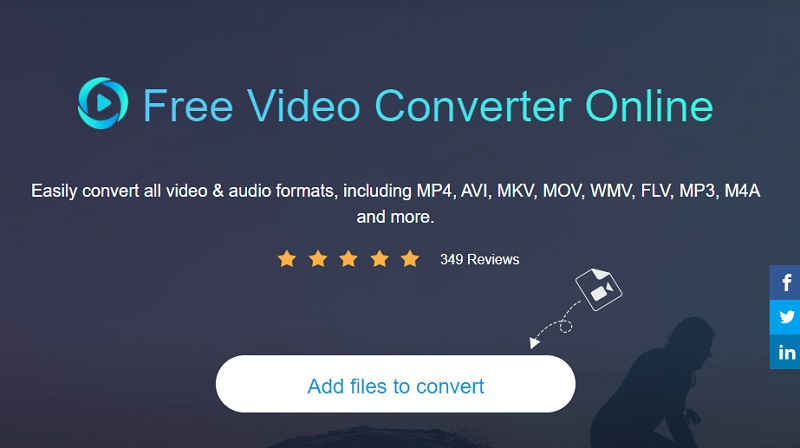
Trin 3: Efter at have tilføjet din MP2-fil på Tidslinje, tryk på musik ikonet på den nederste del af skærmen. Derefter, fra de givne formater, der vises, skal du klikke på MP3 format.
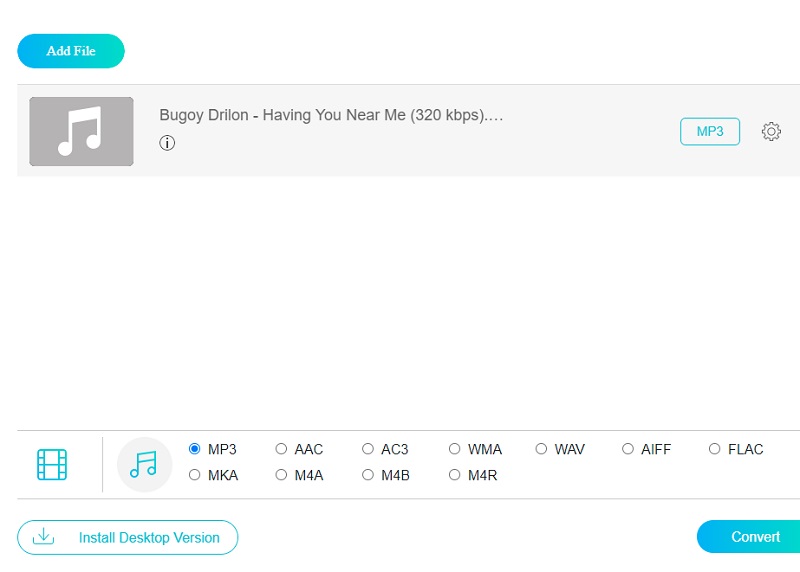
Det Bithastighed, Prøvefrekvensog Kanal drop-down pile er synlige, hvis du vælger Indstillinger fra menuen til højre. Hvis du ønsker at undersøge lydkvaliteten, skal du klikke Indstillinger fra menuen til højre ved at vælge det relevante valg fra rullemenuen. Når du har fuldført dette trin, skal du klikke på Okay knap.

Trin 4: Når du har gennemført de foregående trin, er du fri til at klikke på Konvertere knappen for at starte konverteringsprocessen. Efter at have klikket på Konvertere knappen, bliver du bedt om at vælge en destinationsmappe for den konverterede fil fra Folder der vises. Brug derefter rullemenuen til at vælge en mappe, der skal konverteres, og konverteringsprocessen begynder.
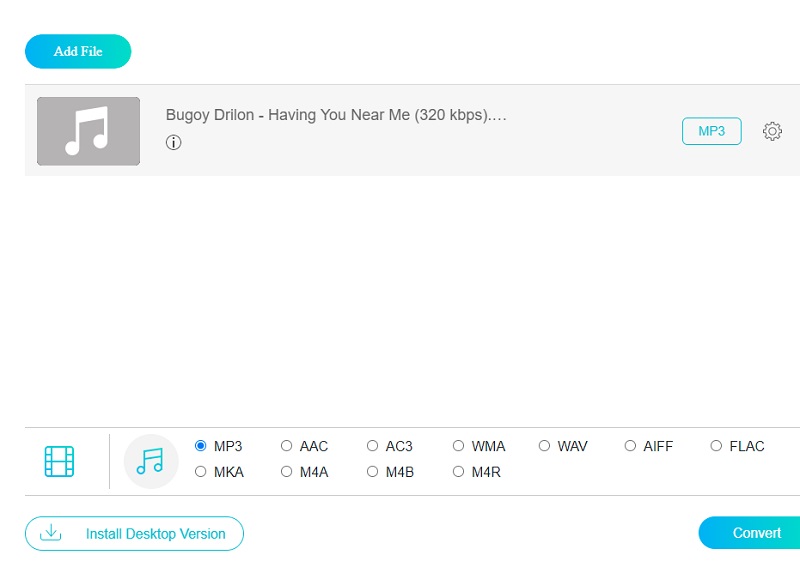
Del 3. Ofte stillede spørgsmål Om MP2 til MP3 Converter
Hvad er en MP2-fil?
En MP2-fil er en komprimeret lydfil, der bruger MPEG Layer II-komprimeringsalgoritmen. Dette filformat er stadig meget udbredt i digital radio- og tv-udsendelser.
Hvordan afspiller man MP2-filer på Windows Media Players?
Start Windows Media Player-appen fra startmenuen eller skrivebordet. Vælg enten lyd eller video fra biblioteksmenuen. Træk MP2-filen fra den samme mappe til området Spiller nu. Filen begynder at spille.
Er MP2 et tabsformat?
MPEG-1 Audio Layer II, også kaldet MPEG-2 Audio Layer II, er en standard for lydkomprimering med tab.
Konklusion
Denne artikel vil uden tvivl hjælpe dig med at bevare kvaliteten af dine mest elskede musiknumre ved at bruge de mest delikate gratis MP2 til MP3-konvertere tilgængelig på internettet. Uanset om du vælger online- eller offline-muligheden, er de sikker på at hjælpe dig i begge tilfælde.


